PEUGEOT 108 2018 Betriebsanleitungen (in German)
Manufacturer: PEUGEOT, Model Year: 2018, Model line: 108, Model: PEUGEOT 108 2018Pages: 180, PDF-Größe: 7.24 MB
Page 151 of 180
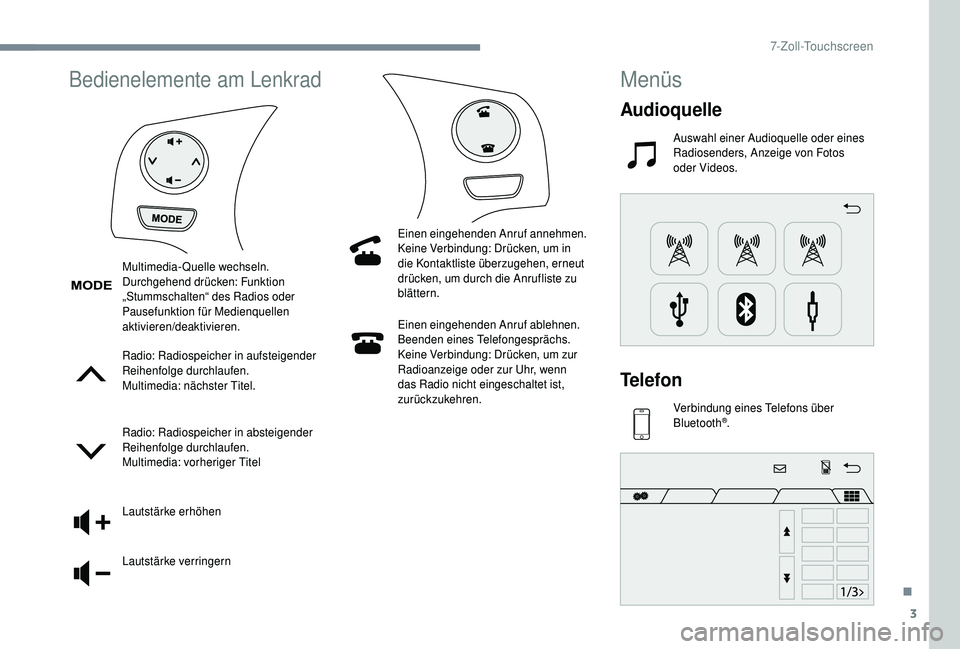
3
Bedienelemente am Lenkrad
Radio: Radiospeicher in aufsteigender
Reihenfolge durchlaufen.
Multimedia: nächster Titel.
Radio: Radiospeicher in absteigender
Reihenfolge durchlaufen.
Multimedia: vorheriger Titel
Lautstärke erhöhen
Lautstärke verringernEinen eingehenden Anruf ablehnen.
Beenden eines Telefongesprächs.
Keine Verbindung: Drücken, um zur
Radioanzeige oder zur Uhr, wenn
das Radio nicht eingeschaltet ist,
zurückzukehren.
Multimedia-Quelle wechseln.
Durchgehend drücken: Funktion
„Stummschalten“ des Radios oder
Pausefunktion für Medienquellen
aktivieren/deaktivieren.
Einen eingehenden Anruf annehmen.
Keine Verbindung: Drücken, um in
die Kontaktliste überzugehen, erneut
drücken, um durch die Anrufliste zu
blättern.
Menüs
Audioquelle
Auswahl einer Audioquelle oder eines
Radiosenders, Anzeige von Fotos
oder Videos.
Telefon
Verbindung eines Telefons über
Bluetooth®.
.
7-Zoll-Touchscreen
Page 152 of 180
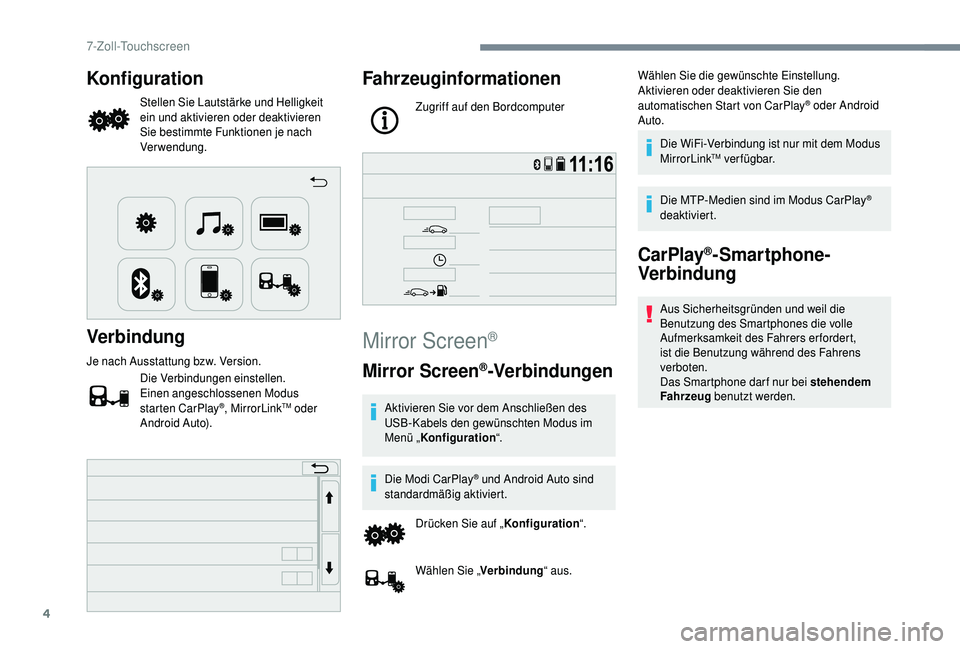
4
Konfiguration
Stellen Sie Lautstärke und Helligkeit
ein und aktivieren oder deaktivieren
Sie bestimmte Funktionen je nach
Verwendung.
Verbindung
Je nach Ausstattung bzw. Version.Die Verbindungen einstellen.
Einen angeschlossenen Modus
starten CarPlay
®, MirrorLinkTM oder
Android Auto).
Fahrzeuginformationen
Zugriff auf den Bordcomputer
Mirror Screen®
Mirror Screen®-Verbindungen
Aktivieren Sie vor dem Anschließen des
USB-Kabels den gewünschten Modus im
Menü „ Konfiguration “.
Die Modi CarPlay
® und Android Auto sind
standardmäßig aktiviert.
Drücken Sie auf „ Konfiguration“.
Wählen Sie „ Verbindung“ aus. Wählen Sie die gewünschte Einstellung.
Aktivieren oder deaktivieren Sie den
automatischen Start von CarPlay
® oder Android
Auto.
Die WiFi-Verbindung ist nur mit dem Modus
MirrorLink
TM verfügbar.
Die MTP-Medien sind im Modus CarPlay
®
deaktiviert.
CarPlay®-Smartphone-
Verbindung
Aus Sicherheitsgründen und weil die
Benutzung des Smartphones die volle
Aufmerksamkeit des Fahrers erfordert,
ist die Benutzung während des Fahrens
verboten.
Das Smartphone dar f nur bei stehendem
Fahrzeug benutzt werden.
7-Zoll-Touchscreen
Page 153 of 180
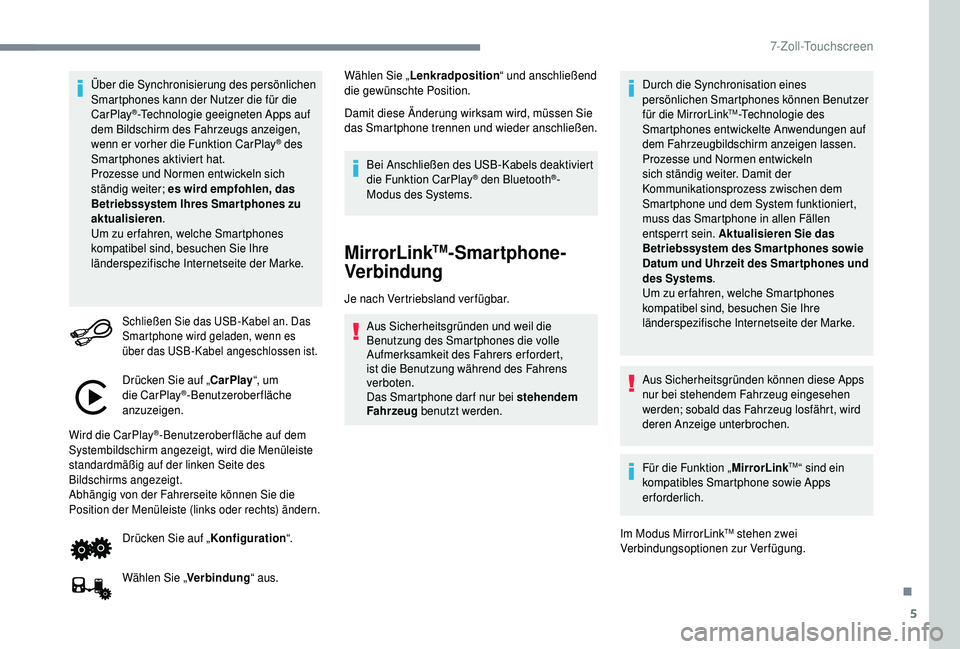
5
Über die Synchronisierung des persönlichen
Smartphones kann der Nutzer die für die
CarPlay
®-Technologie geeigneten Apps auf
dem Bildschirm des Fahrzeugs anzeigen,
wenn er vorher die Funktion CarPlay
® des
Smartphones aktiviert hat.
Prozesse und Normen entwickeln sich
ständig weiter; es wird empfohlen, das
Betriebssystem Ihres Smartphones zu
aktualisieren .
Um zu er fahren, welche Smartphones
kompatibel sind, besuchen Sie Ihre
länderspezifische Internetseite der Marke.
Schließen Sie das USB-Kabel an. Das
Smartphone wird geladen, wenn es
über das USB-Kabel angeschlossen ist.
Drücken Sie auf „CarPlay “, um
die CarPlay®-Benutzeroberfläche
anzuzeigen.
Wird die CarPlay®-Benutzeroberfläche auf dem
Systembildschirm angezeigt, wird die Menüleiste
standardmäßig auf der linken Seite des
Bildschirms angezeigt.
Abhängig von der Fahrerseite können Sie die
Position der Menüleiste (links oder rechts) ändern.
Drücken Sie auf „ Konfiguration“.
Wählen Sie „ Verbindung“ aus. Wählen Sie „
Lenkradposition “ und anschließend
die gewünschte Position.
Damit diese Änderung wirksam wird, müssen Sie
das Smartphone trennen und wieder anschließen.
Bei Anschließen des USB-Kabels deaktiviert
die Funktion CarPlay
® den Bluetooth®-
Modus des Systems.
MirrorLinkTM-Smartphone-
Verbindung
Je nach Vertriebsland verfügbar.
Aus Sicherheitsgründen und weil die
Benutzung des Smartphones die volle
Aufmerksamkeit des Fahrers erfordert,
ist die Benutzung während des Fahrens
verboten.
Das Smartphone dar f nur bei stehendem
Fahrzeug benutzt werden. Durch die Synchronisation eines
persönlichen Smartphones können Benutzer
für die MirrorLink
TM-Technologie des
Smartphones entwickelte Anwendungen auf
dem Fahrzeugbildschirm anzeigen lassen.
Prozesse und Normen entwickeln
sich ständig weiter. Damit der
Kommunikationsprozess zwischen dem
Smartphone und dem System funktioniert,
muss das Smartphone in allen Fällen
entsperrt sein. Aktualisieren Sie das
Betriebssystem des Smartphones sowie
Datum und Uhrzeit des Smar tphones und
des Systems .
Um zu er fahren, welche Smartphones
kompatibel sind, besuchen Sie Ihre
länderspezifische Internetseite der Marke.
Aus Sicherheitsgründen können diese Apps
nur bei stehendem Fahrzeug eingesehen
werden; sobald das Fahrzeug losfährt, wird
deren Anzeige unterbrochen.
Für die Funktion „ MirrorLink
TM“ sind ein
kompatibles Smartphone sowie Apps
erforderlich.
Im Modus MirrorLink
TM stehen zwei
Verbindungsoptionen zur Verfügung.
.
7-Zoll-Touchscreen
Page 154 of 180
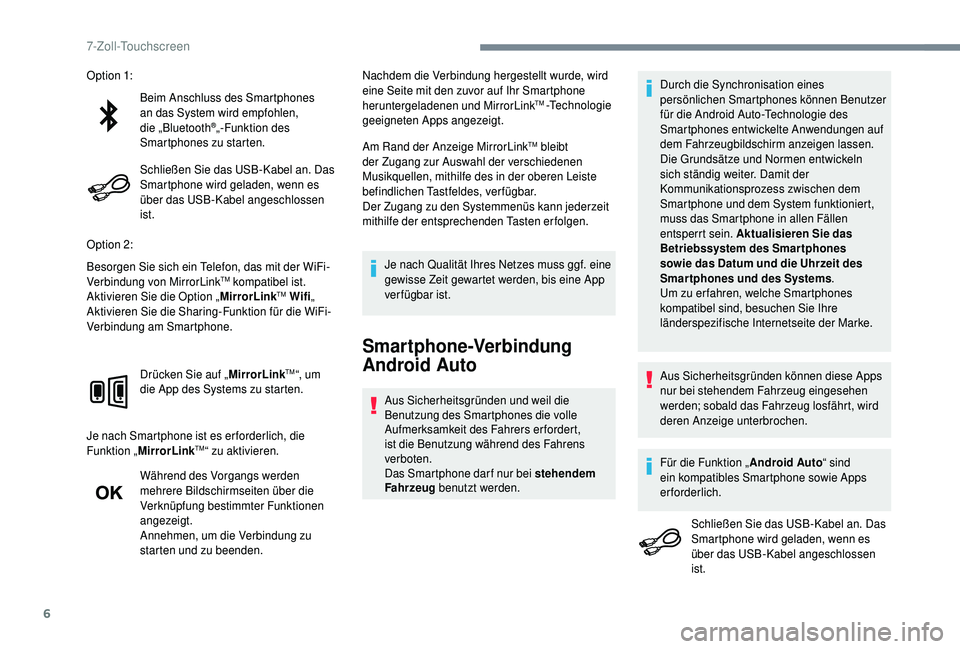
6
Beim Anschluss des Smartphones
an das System wird empfohlen,
die „Bluetooth
®„-Funktion des
Smartphones zu starten.
Schließen Sie das USB-Kabel an. Das
Smartphone wird geladen, wenn es
über das USB-Kabel angeschlossen
ist.
Option 2:
Besorgen Sie sich ein Telefon, das mit der WiFi-
Verbindung von MirrorLink
TM kompatibel ist.
Aktivieren Sie die Option „ MirrorLinkTM Wifi„
Aktivieren Sie die Sharing-Funktion für die WiFi-
Verbindung am Smartphone.
Drücken Sie auf „ MirrorLink
TM“, um
die App des Systems zu starten.
Je nach Smartphone ist es er forderlich, die
Funktion „ MirrorLink
TM“ zu aktivieren.
Während des Vorgangs werden
mehrere Bildschirmseiten über die
Verknüpfung bestimmter Funktionen
angezeigt.
Annehmen, um die Verbindung zu
starten und zu beenden. Nachdem die Verbindung hergestellt wurde, wird
eine Seite mit den zuvor auf Ihr Smartphone
heruntergeladenen und MirrorLink
TM -Technologie
geeigneten Apps angezeigt.
Am Rand der Anzeige MirrorLink
TM bleibt
der Zugang zur Auswahl der verschiedenen
Musikquellen, mithilfe des in der oberen Leiste
befindlichen Tastfeldes, verfügbar.
Der Zugang zu den Systemmenüs kann jederzeit
mithilfe der entsprechenden Tasten erfolgen.
Je nach Qualität Ihres Netzes muss ggf. eine
gewisse Zeit gewartet werden, bis eine App
verfügbar ist.
Smartphone-Verbindung
Android Auto
Aus Sicherheitsgründen und weil die
Benutzung des Smartphones die volle
Aufmerksamkeit des Fahrers erfordert,
ist die Benutzung während des Fahrens
verboten.
Das Smartphone dar f nur bei stehendem
Fahrzeug benutzt werden. Durch die Synchronisation eines
persönlichen Smartphones können Benutzer
für die Android Auto-Technologie des
Smartphones entwickelte Anwendungen auf
dem Fahrzeugbildschirm anzeigen lassen.
Die Grundsätze und Normen entwickeln
sich ständig weiter. Damit der
Kommunikationsprozess zwischen dem
Smartphone und dem System funktioniert,
muss das Smartphone in allen Fällen
entsperrt sein. Aktualisieren Sie das
Betriebssystem des Smartphones
sowie das Datum und die Uhrzeit des
Smartphones und des Systems
.
Um zu er fahren, welche Smartphones
kompatibel sind, besuchen Sie Ihre
länderspezifische Internetseite der Marke.
Option 1:
Aus Sicherheitsgründen können diese Apps
nur bei stehendem Fahrzeug eingesehen
werden; sobald das Fahrzeug losfährt, wird
deren Anzeige unterbrochen.
Für die Funktion „Android Auto“ sind
ein kompatibles Smartphone sowie Apps
erforderlich.
Schließen Sie das USB-Kabel an. Das
Smartphone wird geladen, wenn es
über das USB-Kabel angeschlossen
ist.
7-Zoll-Touchscreen
Page 155 of 180
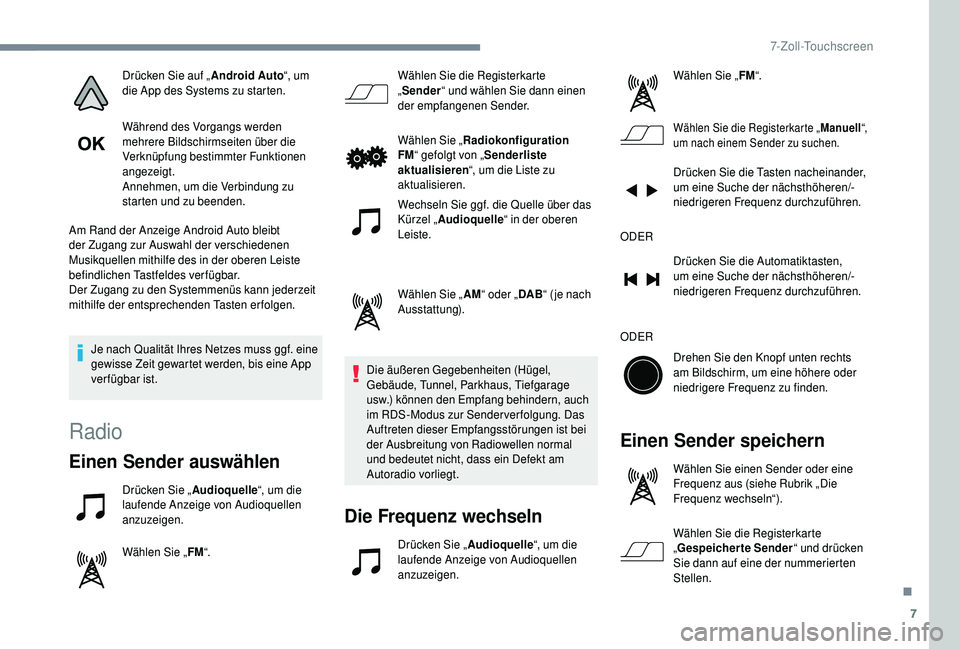
7
Drücken Sie auf „Android Auto“, um
die App des Systems zu starten.
Während des Vorgangs werden
mehrere Bildschirmseiten über die
Verknüpfung bestimmter Funktionen
angezeigt.
Annehmen, um die Verbindung zu
starten und zu beenden.
Am Rand der Anzeige Android Auto bleibt
der Zugang zur Auswahl der verschiedenen
Musikquellen mithilfe des in der oberen Leiste
befindlichen Tastfeldes verfügbar.
Der Zugang zu den Systemmenüs kann jederzeit
mithilfe der entsprechenden Tasten erfolgen.
Je nach Qualität Ihres Netzes muss ggf. eine
gewisse Zeit gewartet werden, bis eine App
verfügbar ist.
Radio
Einen Sender auswählen
Drücken Sie „ Audioquelle“, um die
laufende Anzeige von Audioquellen
anzuzeigen.
Wählen Sie „ FM“. Wählen Sie die Registerkarte
„
Sender “ und wählen Sie dann einen
der empfangenen Sender.
Wählen Sie „ Radiokonfiguration
FM “ gefolgt von „ Senderliste
aktualisieren “, um die Liste zu
aktualisieren.
Wechseln Sie ggf. die Quelle über das
Kürzel „ Audioquelle “ in der oberen
Leiste.
Wählen Sie „ AM“ oder „ DAB“ ( je nach
Ausstattung).
Die äußeren Gegebenheiten (Hügel,
Gebäude, Tunnel, Parkhaus, Tiefgarage
usw.) können den Empfang behindern, auch
im RDS-Modus zur Senderverfolgung. Das
Auftreten dieser Empfangsstörungen ist bei
der Ausbreitung von Radiowellen normal
und bedeutet nicht, dass ein Defekt am
Autoradio vorliegt.
Die Frequenz wechseln
Drücken Sie „ Audioquelle“, um die
laufende Anzeige von Audioquellen
anzuzeigen. Wählen Sie „
FM“.
Wählen Sie die Registerkarte „ Manuell“,
um nach einem Sender zu suchen.
Drücken Sie die Tasten nacheinander,
um eine Suche der nächsthöheren/-
niedrigeren Frequenz durchzuführen.
ODER Drücken Sie die Automatiktasten,
um eine Suche der nächsthöheren/-
niedrigeren Frequenz durchzuführen.
ODER Drehen Sie den Knopf unten rechts
am Bildschirm, um eine höhere oder
niedrigere Frequenz zu finden.
Einen Sender speichern
Wählen Sie einen Sender oder eine
Frequenz aus (siehe Rubrik „Die
Frequenz wechseln“).
Wählen Sie die Registerkarte
„Gespeicherte Sender “ und drücken
Sie dann auf eine der nummerierten
Stellen.
.
7-Zoll-Touchscreen
Page 156 of 180
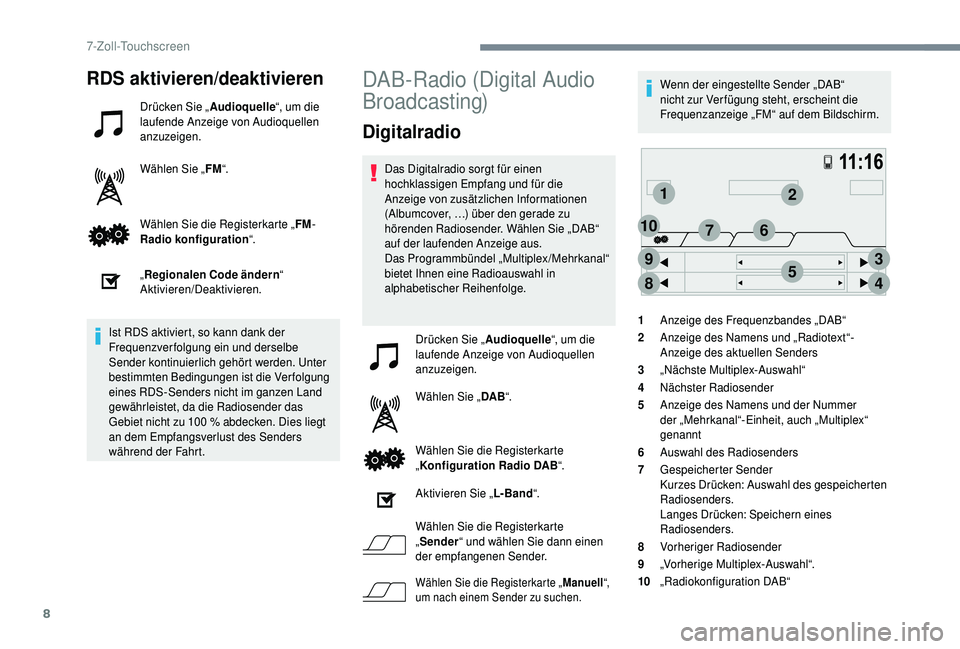
8
12
3
45
6
8
9
107
RDS aktivieren/deaktivieren
Drücken Sie „Audioquelle“, um die
laufende Anzeige von Audioquellen
anzuzeigen.
Wählen Sie „ FM“.
Wählen Sie die Registerkarte „ FM-
Radio konfiguration “.
„ Regionalen Code ändern “
Aktivieren/Deaktivieren.
Ist RDS aktiviert, so kann dank der
Frequenzverfolgung ein und derselbe
Sender kontinuierlich gehört werden. Unter
bestimmten Bedingungen ist die Verfolgung
eines RDS-Senders nicht im ganzen Land
gewährleistet, da die Radiosender das
Gebiet nicht zu 100
% abdecken. Dies liegt
an dem Empfangsverlust des Senders
während der Fahrt.
DAB-Radio (Digital Audio
Broadcasting)
Digitalradio
Das Digitalradio sorgt für einen
hochklassigen Empfang und für die
Anzeige von zusätzlichen Informationen
(Albumcover, …) über den gerade zu
hörenden Radiosender. Wählen Sie „DAB“
auf der laufenden Anzeige aus.
Das Programmbündel „Multiplex/Mehrkanal“
bietet Ihnen eine Radioauswahl in
alphabetischer Reihenfolge.
Drücken Sie „ Audioquelle“, um die
laufende Anzeige von Audioquellen
anzuzeigen.
Wählen Sie „ DAB“.
Wählen Sie die Registerkarte
„ Konfiguration Radio DAB “.
Aktivieren Sie „ L- Band“.
Wählen Sie die Registerkarte
„ Sender “ und wählen Sie dann einen
der empfangenen Sender.
Wählen Sie die Registerkarte „ Manuell“,
um nach einem Sender zu suchen.
Wenn der eingestellte Sender „DAB“
nicht zur Verfügung steht, erscheint die
Frequenzanzeige „FM“ auf dem Bildschirm.
1 Anzeige des Frequenzbandes „DAB“
2 Anzeige des Namens und „Radiotext“-
Anzeige des aktuellen Senders
3 „Nächste Multiplex-Auswahl“
4 Nächster Radiosender
5 Anzeige des Namens und der Nummer
der „Mehrkanal“-Einheit, auch „Multiplex“
genannt
6 Auswahl des Radiosenders
7 Gespeicherter Sender
Kurzes Drücken: Auswahl des gespeicherten
Radiosenders.
Langes Drücken: Speichern eines
Radiosenders.
8 Vorheriger Radiosender
9 „Vorherige Multiplex-Auswahl“.
10 „Radiokonfiguration DAB“
7-Zoll-Touchscreen
Page 157 of 180
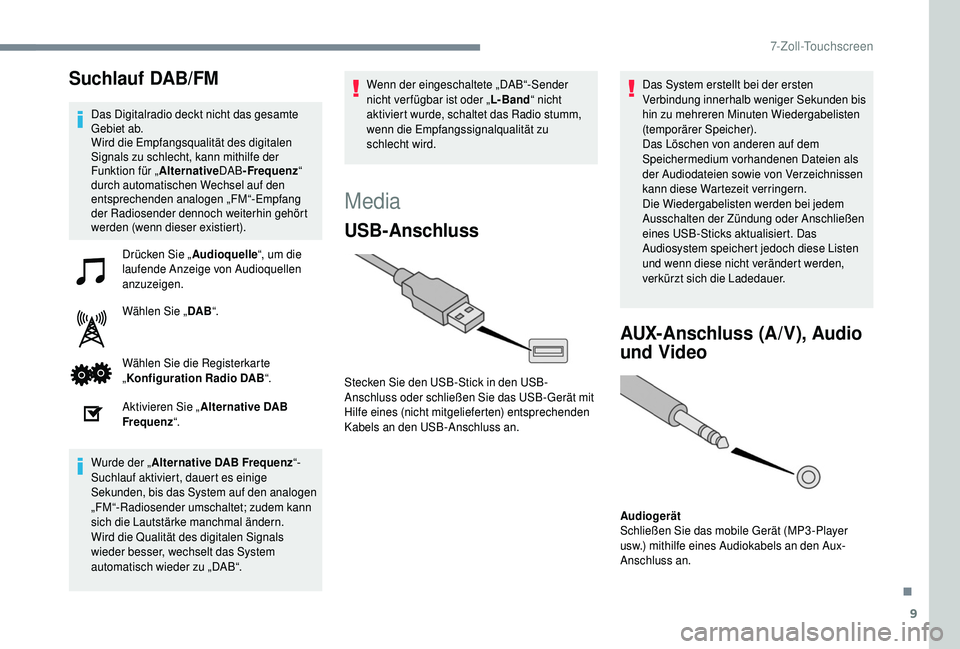
9
Suchlauf DAB/FM
Das Digitalradio deckt nicht das gesamte
Gebiet ab.
Wird die Empfangsqualität des digitalen
Signals zu schlecht, kann mithilfe der
Funktion für „AlternativeDAB-Frequenz “
durch automatischen Wechsel auf den
entsprechenden analogen „FM“-Empfang
der Radiosender dennoch weiterhin gehört
werden (wenn dieser existiert).
Drücken Sie „ Audioquelle“, um die
laufende Anzeige von Audioquellen
anzuzeigen.
Wählen Sie „ DAB“.
Wählen Sie die Registerkarte
„ Konfiguration Radio DAB “.
Aktivieren Sie „ Alternative DAB
Frequenz “.
Wurde der „ Alternative DAB Frequenz “-
Suchlauf aktiviert, dauert es einige
Sekunden, bis das System auf den analogen
„FM“-Radiosender umschaltet; zudem kann
sich die Lautstärke manchmal ändern.
Wird die Qualität des digitalen Signals
wieder besser, wechselt das System
automatisch wieder zu „DAB“. Wenn der eingeschaltete „DAB“-Sender
nicht ver fügbar ist oder „
L- Band“ nicht
aktiviert wurde, schaltet das Radio stumm,
wenn die Empfangssignalqualität zu
schlecht wird.
Media
USB-Anschluss
Stecken Sie den USB-Stick in den USB-
Anschluss oder schließen Sie das USB-Gerät mit
Hilfe eines (nicht mitgelieferten) entsprechenden
Kabels an den USB-Anschluss an. Das System erstellt bei der ersten
Verbindung innerhalb weniger Sekunden bis
hin zu mehreren Minuten Wiedergabelisten
(temporärer Speicher).
Das Löschen von anderen auf dem
Speichermedium vorhandenen Dateien als
der Audiodateien sowie von Verzeichnissen
kann diese Wartezeit verringern.
Die Wiedergabelisten werden bei jedem
Ausschalten der Zündung oder Anschließen
eines USB-Sticks aktualisiert. Das
Audiosystem speichert jedoch diese Listen
und wenn diese nicht verändert werden,
verkürzt sich die Ladedauer.
AUX-Anschluss (A/V), Audio
und Video
Audiogerät
Schließen Sie das mobile Gerät (MP3 -Player
usw.) mithilfe eines Audiokabels an den Aux-
Anschluss an.
.
7-Zoll-Touchscreen
Page 158 of 180
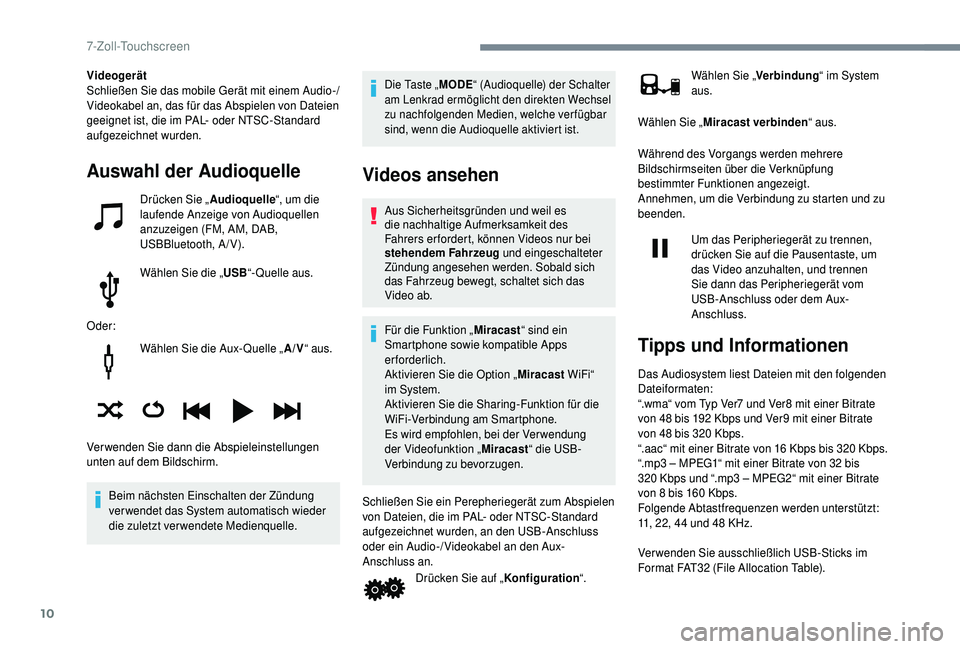
10
Wählen Sie die Aux- Quelle „A/V“ aus.
Beim nächsten Einschalten der Zündung
verwendet das System automatisch wieder
die zuletzt verwendete Medienquelle.
Die Taste „ MODE“ (Audioquelle) der Schalter
am Lenkrad ermöglicht den direkten Wechsel
zu nachfolgenden Medien, welche verfügbar
sind, wenn die Audioquelle aktiviert ist.
Videos ansehen
Aus Sicherheitsgründen und weil es
die nachhaltige Aufmerksamkeit des
Fahrers er fordert, können Videos nur bei
stehendem Fahrzeug und eingeschalteter
Zündung angesehen werden. Sobald sich
das Fahrzeug bewegt, schaltet sich das
Video ab.
Für die Funktion „ Miracast“ sind ein
Smartphone sowie kompatible Apps
erforderlich.
Aktivieren Sie die Option „ Miracast WiFi“
im System.
Aktivieren Sie die Sharing-Funktion für die
WiFi-Verbindung am Smartphone.
Es wird empfohlen, bei der Verwendung
der Videofunktion „ Miracast“ die USB-
Verbindung zu bevorzugen.
Schließen Sie ein Perepheriegerät zum Abspielen
von Dateien, die im PAL- oder NTSC-Standard
aufgezeichnet wurden, an den USB-Anschluss
oder ein Audio-/ Videokabel an den Aux-
Anschluss an. Drücken Sie auf „ Konfiguration“. Wählen Sie „
Verbindung“ im System
aus.
Wählen Sie „ Miracast verbinden “ aus.
Während des Vorgangs werden mehrere
Bildschirmseiten über die Verknüpfung
bestimmter Funktionen angezeigt.
Annehmen, um die Verbindung zu starten und zu
beenden. Um das Peripheriegerät zu trennen,
drücken Sie auf die Pausentaste, um
das Video anzuhalten, und trennen
Sie dann das Peripheriegerät vom
USB-Anschluss oder dem Aux-
Anschluss.
Tipps und Informationen
Das Audiosystem liest Dateien mit den folgenden
Dateiformaten:
“.wma“ vom Typ Ver7
und Ver8 mit einer Bitrate
von 48
bis 192 Kbps und Ver9 mit einer Bitrate
von 48
bis 320 Kbps.
“.aac“ mit einer Bitrate von 16
Kbps bis 320 Kbps.
“.mp3 – MPEG1“ mit einer Bitrate von 32
bis
320
Kbps und “.mp3 – MPEG2“ mit einer Bitrate
von 8
bis 160 Kbps.
Folgende Abtastfrequenzen werden unterstützt:
11, 22, 44
und 48 KHz.
Ver wenden Sie ausschließlich USB-Sticks im
Format FAT32 (File Allocation Table).
Auswahl der Audioquelle
Drücken Sie „ Audioquelle“, um die
laufende Anzeige von Audioquellen
anzuzeigen (FM, AM, DAB,
USBBluetooth, A/V).
Wählen Sie die „ USB“-Quelle aus.
Oder:
Verwenden Sie dann die Abspieleinstellungen
unten auf dem Bildschirm. Videogerät
Schließen Sie das mobile Gerät mit einem Audio-/
Videokabel an, das für das Abspielen von Dateien
geeignet ist, die im PAL- oder NTSC-Standard
aufgezeichnet wurden.
7-Zoll-Touchscreen
Page 159 of 180
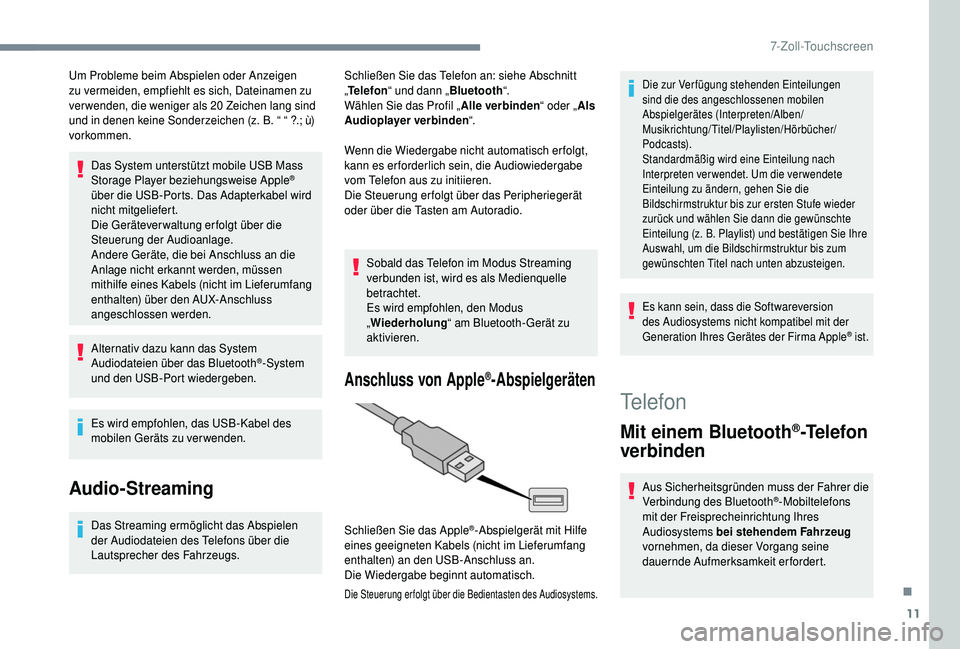
11
Um Probleme beim Abspielen oder Anzeigen
zu vermeiden, empfiehlt es sich, Dateinamen zu
verwenden, die weniger als 20
Zeichen lang sind
und in denen keine Sonderzeichen (z. B. “ “ ?.; ù)
vorkommen.
Das System unterstützt mobile USB Mass
Storage Player beziehungsweise Apple
®
über die USB-Ports. Das Adapterkabel wird
nicht mitgeliefert.
Die Gerätever waltung er folgt über die
Steuerung der Audioanlage.
Andere Geräte, die bei Anschluss an die
Anlage nicht erkannt werden, müssen
mithilfe eines Kabels (nicht im Lieferumfang
enthalten) über den AUX-Anschluss
angeschlossen werden.
Alternativ dazu kann das System
Audiodateien über das Bluetooth
®-System
und den USB-Port wiedergeben.
Es wird empfohlen, das USB-Kabel des
mobilen Geräts zu verwenden.
Audio-Streaming
Das Streaming ermöglicht das Abspielen
der Audiodateien des Telefons über die
Lautsprecher des Fahrzeugs. Schließen Sie das Telefon an: siehe Abschnitt
„
Telefon “ und dann „ Bluetooth“.
Wählen Sie das Profil „ Alle verbinden“ oder „Als
Audioplayer verbinden “.
Wenn die Wiedergabe nicht automatisch er folgt,
kann es erforderlich sein, die Audiowiedergabe
vom Telefon aus zu initiieren.
Die Steuerung erfolgt über das Peripheriegerät
oder über die Tasten am Autoradio.
Sobald das Telefon im Modus Streaming
verbunden ist, wird es als Medienquelle
betrachtet.
Es wird empfohlen, den Modus
„Wiederholung “ am Bluetooth-Gerät zu
aktivieren.
Anschluss von Apple®-Abspielgeräten
Die Steuerung er folgt über die Bedientasten des Audiosystems.
Schließen Sie das Apple®-Abspielgerät mit Hilfe
eines geeigneten Kabels (nicht im Lieferumfang
enthalten) an den USB-Anschluss an.
Die Wiedergabe beginnt automatisch.
Die zur Verfügung stehenden Einteilungen
sind die des angeschlossenen mobilen
Abspielgerätes (Interpreten/Alben/
Musikrichtung/Titel/Playlisten/Hörbücher/
Podcasts).
Standardmäßig wird eine Einteilung nach
Interpreten verwendet. Um die verwendete
Einteilung zu ändern, gehen Sie die
Bildschirmstruktur bis zur ersten Stufe wieder
zurück und wählen Sie dann die gewünschte
Einteilung (z. B. Playlist) und bestätigen Sie Ihre
Auswahl, um die Bildschirmstruktur bis zum
gewünschten Titel nach unten abzusteigen.
Es kann sein, dass die Softwareversion
des Audiosystems nicht kompatibel mit der
Generation Ihres Gerätes der Firma Apple
® ist.
Telefon
Mit einem Bluetooth®-Telefon
verbinden
Aus Sicherheitsgründen muss der Fahrer die
Verbindung des Bluetooth®-Mobiltelefons
mit der Freisprecheinrichtung Ihres
Audiosystems bei stehendem Fahrzeug
vornehmen, da dieser Vorgang seine
dauernde Aufmerksamkeit erfordert.
.
7-Zoll-Touchscreen
Page 160 of 180
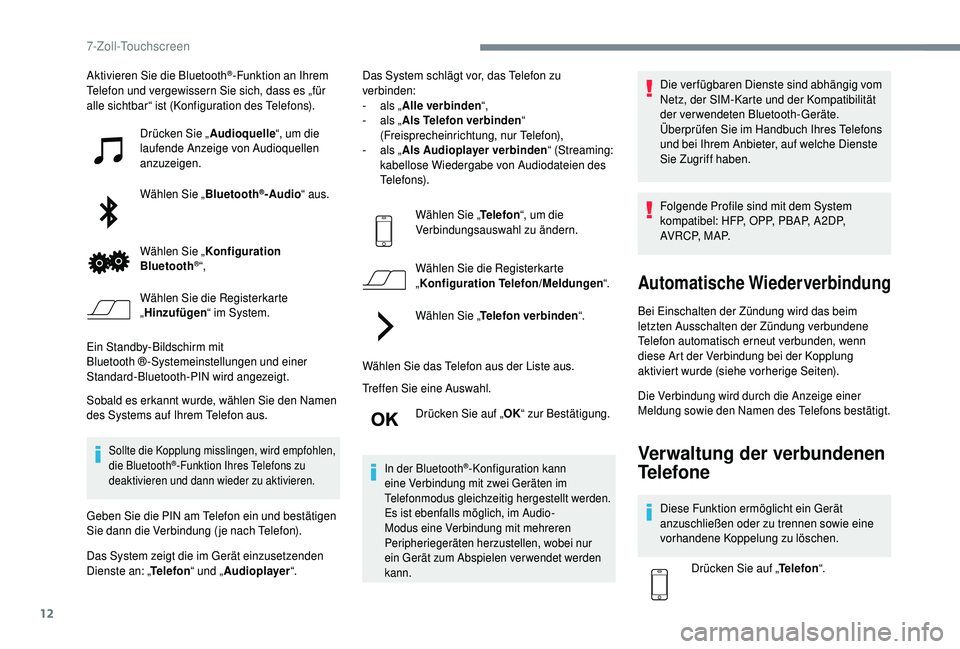
12
Aktivieren Sie die Bluetooth®-Funktion an Ihrem
Telefon und vergewissern Sie sich, dass es „für
alle sichtbar“ ist (Konfiguration des Telefons).
Drücken Sie „ Audioquelle“, um die
laufende Anzeige von Audioquellen
anzuzeigen.
Wählen Sie „ Bluetooth
®-Audio“ aus.
Wählen Sie „ Konfiguration
Bluetooth
®“,
Wählen Sie die Registerkarte
„ Hinzufügen “ im System.
Ein Standby-Bildschirm mit
Bluetooth
®-Systemeinstellungen und einer
Standard-Bluetooth-PIN wird angezeigt.
Sobald es erkannt wurde, wählen Sie den Namen
des Systems auf Ihrem Telefon aus.
Sollte die Kopplung misslingen, wird empfohlen,
die Bluetooth®-Funktion Ihres Telefons zu
deaktivieren und dann wieder zu aktivieren.
Geben Sie die PIN am Telefon ein und bestätigen
Sie dann die Verbindung ( je nach Telefon).
Das System zeigt die im Gerät einzusetzenden
Dienste an: „ Telefon“ und „Audioplayer “. Das System schlägt vor, das Telefon zu
verbinden:
-
a
ls „
Alle verbinden “,
-
a
ls „
Als Telefon verbinden “
(Freisprecheinrichtung, nur Telefon),
-
a
ls „
Als Audioplayer verbinden “ (Streaming:
kabellose Wiedergabe von Audiodateien des
Telefons).
Wählen Sie „ Telefon“, um die
Verbindungsauswahl zu ändern.
Wählen Sie die Registerkarte
„ Konfiguration Telefon/Meldungen “.
Wählen Sie „ Telefon verbinden “.
Wählen Sie das Telefon aus der Liste aus.
Treffen Sie eine Auswahl. Drücken Sie auf „ OK“ zur Bestätigung.
In der Bluetooth®-Konfiguration kann
eine Verbindung mit zwei Geräten im
Telefonmodus gleichzeitig hergestellt werden.
Es ist ebenfalls möglich, im Audio-
Modus eine Verbindung mit mehreren
Peripheriegeräten herzustellen, wobei nur
ein Gerät zum Abspielen verwendet werden
kann.
Die verfügbaren Dienste sind abhängig vom
Netz, der SIM-Karte und der Kompatibilität
der verwendeten Bluetooth-Geräte.
Überprüfen Sie im Handbuch Ihres Telefons
und bei Ihrem Anbieter, auf welche Dienste
Sie Zugriff haben.
Folgende Profile sind mit dem System
kompatibel: HFP, OPP, PBAP, A 2DP,
A V R C P, M A P.
Automatische Wiederverbindung
Bei Einschalten der Zündung wird das beim
letzten Ausschalten der Zündung verbundene
Telefon automatisch erneut verbunden, wenn
diese Art der Verbindung bei der Kopplung
aktiviert wurde (siehe vorherige Seiten).
Die Verbindung wird durch die Anzeige einer
Meldung sowie den Namen des Telefons bestätigt.
Verwaltung der verbundenen
Telefone
Diese Funktion ermöglicht ein Gerät
anzuschließen oder zu trennen sowie eine
vorhandene Koppelung zu löschen.
Drücken Sie auf „ Telefon“.
7-Zoll-Touchscreen